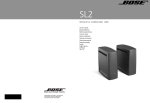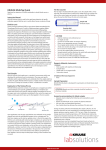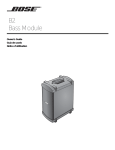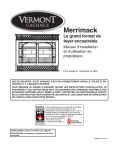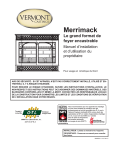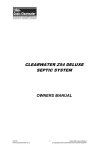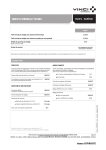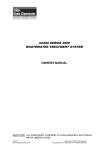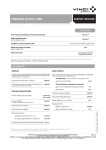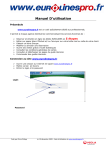Download Manuel d`utilisation CIS
Transcript
C I S Customer Information Service Manuel d’utilisation Portail Internet Révision: 0.1.8 Etat du 07 avril 2011 Auteur: Jörg Zabel Index 1. Indications générales................................................................................................. 2 1.1 Configuration requise 2 2. Accès et sécurité ........................................................................................................ 3 2.1 Connexion CIS 3 2.2 Conditions d‘utilitsation 4 2.3 Information lors de travaux de maintenance planifiés 4 2.4 Information en cas de dérangement / maintenance de l’interface 4 3. Utiliser CIS .................................................................................................................. 5 3.1 Sélectionner et visualiser des information wagons 5 3.2 Vue détaillée d’un wagon 6 3.3 Historique / Positions des wagons 6 3.4 Personnalisation du tableau d’affichage 7 3.5 Exporter des données 7 Hamburg · Helsingborg · Ljubljana · Milano · Olomouc · Paris · Warszawa · Zug Page 1 (7) 1. Indications générales La plateforme CIS a été mise en place pour permettre à nos clients de suivre l’activité des wagons de manière transparente. L’accès à CIS se fait via la page https://portal.transwaggon.de. Ce portail vous permet de consulter en temps réel les données et états des wagons extraits du système de gestion des wagons TRANSWAGGON. 1.1 Configuration requise Nous vous recommandons d’utiliser les versions récentes d’Internet Explorer* et Firefox*. Préférez la version 8.0 pour Internet Explorer* et la version 3.5 pour Firefox*. Enregistrez le site de préférence en tant que site favori. Si vous souhaitez profiter de la fonctionnalité d’exportation des données, il est conseillé de disposer au moins des logiciels Adobe PDF Reader* et Excel*. La configuration de votre résolution d’écran peut également avoir une influence sur l’affichage des données. Il est conseillé de configurer votre résolution au minimum en 1024x768 ou sur une taille de police la plus petite possible. * Les logiciels signalés par une * sont des produits et de noms commerciaux déposées par les marques les commercialisant, en l’occurrence: Microsoft Corporation Adobe Systems Hamburg · Helsingborg · Ljubljana · Milano · Olomouc · Paris · Warszawa · Zug Page 2 (7) 2. Accès et sécurité CIS est pourvu de multiples dispositifs de sécurité protégeant vos informations et empêchant l’accès à la plateforme à des tiers non autorisés. Cela se matérialise par un accès sécurisé en « https », avec obligation de saisie d’un nom d’utilisateur et d’un mot de passe, et un cryptage des données. Ce cryptage assure que les données ne soient interceptées lors de la transmission par des tiers. En cas d’inactivité de la session, celle-ci prend fin automatiquement au bout de 15 minutes. Les conditions d’utilisation sont généralement affichées qu’à la première connexion. A votre demande, TRANSWAGGON vous attribuera un nom d’utilisateur et mot de passe vous permettant d’utiliser le portail Internet. 2.1 Connexion CIS Après avoir saisi l’adresse du portail ou avoir sélectionné le site parmi vos favoris, https://portal.transwaggon.de, la page d’accueil s’affiche. Veuillez saisir dans le champ Login votre nom d’utilisateur. Le champ Passwort sert à y insérer le mot de passe attribué. Vous pouvez valider votre accès grâce à « Entrée » sur votre clavier ou par un clic sur le bouton . Vous accéderez ensuite sur la page vous permettant de sélectionner toutes les fonctionnalités de CIS. Après une première connexion réussie, il vous est possible de modifier votre mot de passe ainsi que votre adresse e-mail liés à votre profil. Utilisez pour cela le bouton « Einstellungen ». Hamburg · Helsingborg · Ljubljana · Milano · Olomouc · Paris · Warszawa · Zug Page 3 (7) 2.2 Conditions d‘utilitsation Votre première connexion réussie à CIS vous ouvrira les conditions d’utilisation de la plateforme. L’accès sera seulement possible après avoir accepté celles-ci, en cochant la case correspondante et en validant par . 2.3 Information lors de travaux de maintenance planifiés CIS affiche les travaux de maintenance planifiés (ici en rouge). Une fois les travaux accomplis, l’avertissement disparaît. 2.4 Information en cas de dérangement / maintenance de l’interface Cet avertissement s’affiche lorsque CIS est inaccessible. Lorsque la maintenance est terminée, l’accès est de nouveau libre aux utilisateurs autorisés. Hamburg · Helsingborg · Ljubljana · Milano · Olomouc · Paris · Warszawa · Zug Page 4 (7) 3. Utiliser CIS En cliquant sur View, un tableau s’affiche. Il contient les informations mises à votre disposition. 3.1 Sélectionner et visualiser des information wagons En cliquant sur Gattung, la fiche technique du wagon s’affiche. Vous pouvez filtrer rapidement les données selon votre besoin grâce à des menus déroulants situés au-dessus du tableau. Si les champs individuels des menus déroulants sont vides, cela signifie qu’aucun filtre n’est actif et que toutes les données sont affichées. Chaque champ déroulant vous permet de cibler la recherche de données. Pour cela utilisez la flèche du menu déroulant et sélectionnez la donnée recherchée, ou saisissez-la directement dans le champ du menu déroulant. De la même manière, vous pouvez affiner les critères de recherche avec d’autres informations. Chaque filtre supplémentaire réduit les contenus affichés, mais aussi les possibilités de filtrage complémentaire. Hamburg · Helsingborg · Ljubljana · Milano · Olomouc · Paris · Warszawa · Zug Page 5 (7) 3.2 Vue détaillée d’un wagon Après avoir sélectionné une ligne dans le tableau d’affichage, les informations actualisées du transport concerné s’affichent de manière détaillée. En cliquant sur « Schließen », vous retournez à l’affichage en tableau, vous donnant la possibilité de visualiser un autre wagon. Un clic sur « Historie » ouvre une nouvelle page affichant l’historique des mouvements du wagon, y compris les positions intermédiaires (fonctionnalité non disponible pour les wagons en France). 3.3 Historique / Positions des wagons Cette page affiche les positions intermédiaires des wagons dans l’ordre chronologique telles qu’elles sont transmises par les Entreprises Ferroviaires. En cliquant sur «Schließen», vous revenez à la vue détaillée d’un wagon. . Hamburg · Helsingborg · Ljubljana · Milano · Olomouc · Paris · Warszawa · Zug Page 6 (7) 3.4 Personnalisation du tableau d’affichage Positionnez votre curseur sur le sigle CIS et sélectionnez « Tabellen Konfiguration » pour personnaliser l’accès aux informations transmises. En cliquant sur les valeurs disponibles, vous pouvez modifier le tableau selon vos besoins. Ajouter ou retirer des informations, modifier l’ordre d’affichage sont les fonctionnalités disponibles pour ajuster votre vue. 3.5 Exporter des données Lorsque le tableau affiche les données souhaitées, CIS dispose d’une fonction d’exportation des données dans Excel ou en format PDF. Pour cela, il est nécessaire que les logiciels nécessaires soient installés sur votre ordinateur. Actualiser le tableau Exporter le tableau dans Excel Exporter le tableau en format pdf Retour au tableau View Hamburg · Helsingborg · Ljubljana · Milano · Olomouc · Paris · Warszawa · Zug Page 7 (7)